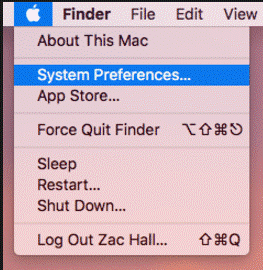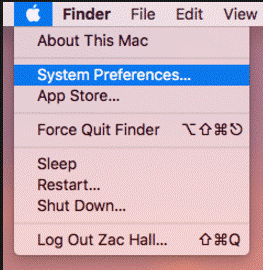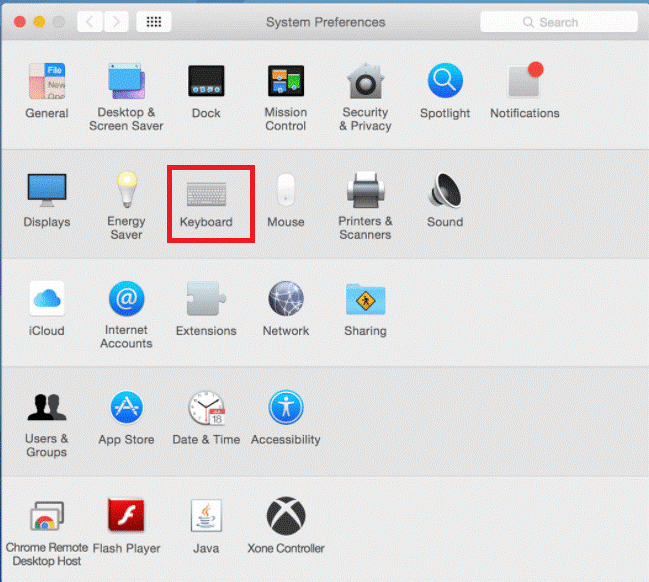Werk je aan een voortreffelijk recept maar ben je een ingrediënt vergeten en wil je het op internet checken? Misschien wilt u het toetsenbord niet aanraken omdat uw handen vuil zijn. Waarom laat je je computer het niet voor je doen? Het enige wat u hoeft te doen is "Hey Siri" uitspreken, gevolgd door uw vraag?
Siri is een intelligente persoonlijke assistent die spraakopdrachten gebruikt om vragen te beantwoorden en verschillende smartphonetaken uit te voeren. Deze functie is sinds altijd op iPhone en iPad aanwezig. Maar na de release van Mac OS Sierra is het ook in Mac opgenomen. Spraakactivering is helaas niet standaard ingeschakeld.
In dit artikel gaan we bespreken hoe u handsfree "Hey Siri" spraakactivering in Mac OS Sierra kunt inschakelen.
Dictaat inschakelen
Het is noodzakelijk om dicteren in te schakelen om ervoor te zorgen dat uw systeem werkt aan uw spraakactivering.
Stap 1: Ga naar 'Apple icoon'.
Stap 2: Kies 'Systeemvoorkeuren'.
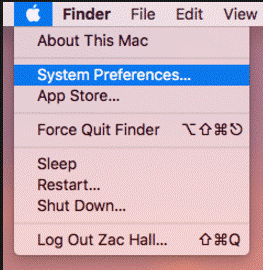
Stap 3: Open 'Toetsenborden' vanuit de 'Systeemvoorkeuren'.
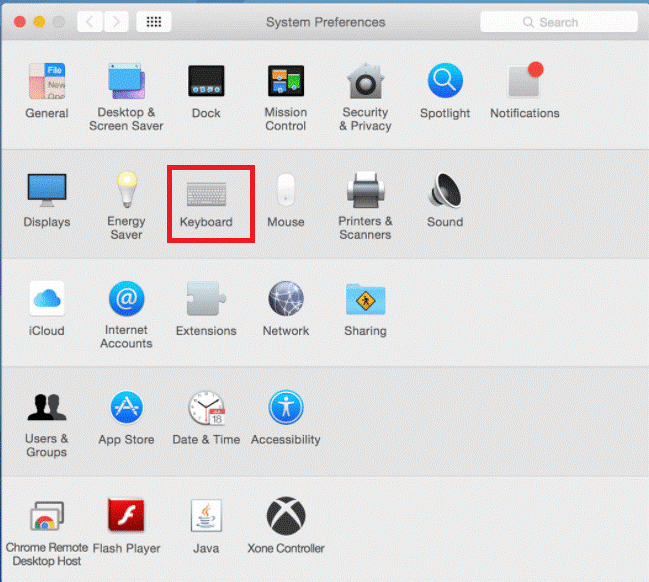
Stap 4: Klik op het tabblad 'Dicteren'.
Stap 5: Selecteer de knop 'Aan' naast Dicteren.
Stap 6: Schakel het selectievakje "Gebruik verbeterd dictaat" in.
Handsfree 'Hey Siri' inschakelen op Mac OS Sierra
Stap 1: Ga naar het Apple-pictogram in de linkerbovenhoek van uw computerscherm.
Stap 2: Klik op "Systeemvoorkeuren" in de vervolgkeuzelijst.
Stap 3: Klik in het venster Systeemvoorkeuren op Toegankelijkheid en scrol omlaag om Dicteren te selecteren.
Stap 4: Vink "Enable the dictation keyword phrase" aan en voer "Hey" in het tekstveld in.
Stap 5: Vink Geavanceerde opdrachten inschakelen aan.
Lees ook: Hoe u uw Mac kunt vergrendelen als u er niet bent
Stap 6: Klik nu op "Dictaatopdrachten" en kies de (+) knop aan de linkerkant van het paneel om een nieuwe opdracht toe te voegen.
Stap 7: Volg de onderstaande instructies:
- Typ 'Siri' naast 'Als ik zeg'
- "Elke toepassing" naast 'Tijdens gebruik'
Stap 8: Selecteer eerst "Open Finder-items" naast 'Uitvoeren' en open vervolgens uw map Programma's en zoek naar de Siri-app.
Stap 9: Selecteer "Siri.App" en klik op 'Gereed'.
Nu ben je helemaal klaar om spraakactivering op je Mac te gebruiken, je hoeft alleen maar "Hey Siri" te zeggen en Siri zal snel worden opgeroepen. Natuurlijk kunt u de opdracht zoals "Hey Computer" of "Hey Mac" wijzigen om ervoor te zorgen dat u geen andere gadget met uw Mac gebruikt.
Lees ook: Beste EXIF-gegevenseditor voor Mac: Foto's Exif Editor
Vergeet niet om uw handsfree-ervaring te delen in het commentaargedeelte hieronder.